Проблем адаптера бежичних мрежа или приступних тачака. Како елиминисати грешку?
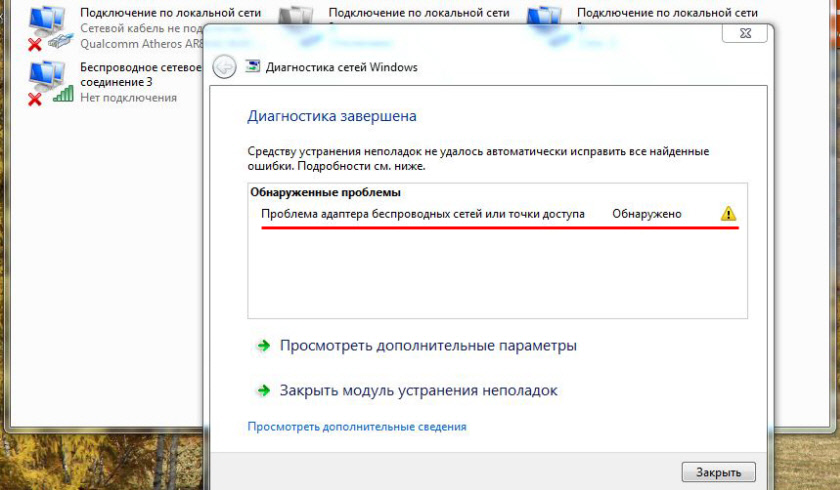
- 3820
- 690
- Frankie Mayert
Проблем адаптера бежичних мрежа или приступних тачака. Како елиминисати грешку?
Алат за дијагностику Виндовс мреже може добро да открије различите проблеме, али практично не зна како их уопште исправити. Дакле, када смо се суочили са неким проблемима у процесу повезивања на Интернет на бежичној мрежи и покретање дијагнозе квара, у точно ћемо видети грешку "Проблем адаптера бежичних мрежа или приступне тачке" са статусом "је пронађена и жута икона узвикивања. И како елиминисати ову грешку није јасна. И из описа саме проблема није јасно какво разлози. У Ви-Фи адаптеру на рачунару или са стране приступне тачке (рутер). Као да постоји и може бити ишта, али то ћемо морати да сазнамо сами.
Као што смо већ сазнали, ова грешка се појављује као резултат лансирања дијагностичког алата у оперативном систему Виндовс 7, Виндовс 8 или Виндовс 10. Али баш тако, обично не покрећемо дијагностички алат, највероватније је постојао проблем са повезивањем на Ви-Фи мрежу. И највероватније да је ова грешка Виндовс није успела да се повеже на Ви-Фи у оперативном систему Виндовс 7 или није могуће повезати се на ову мрежу у оперативном систему Виндовс 10. Након чега грешка "проблем адаптера бежичних мрежа или приступних места" изашао је ".
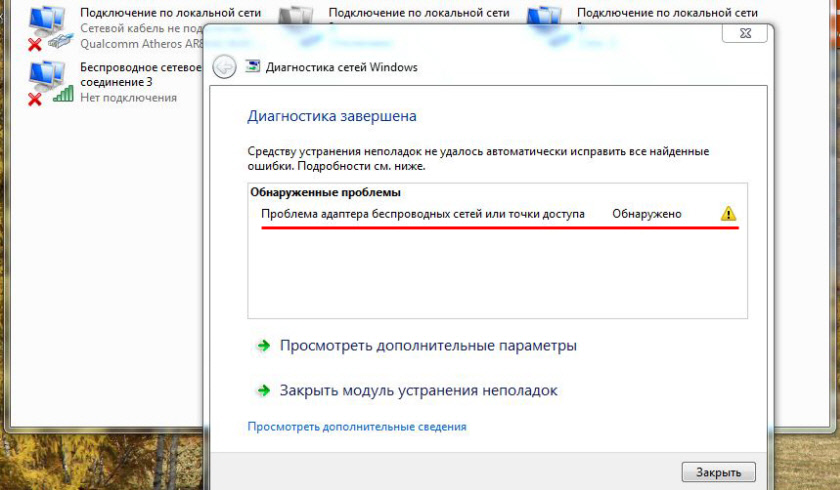
Или може постојати проблем када је Ви-Фи искључен на лаптоп и Виндовс не пронађе ниједну мрежу. У сваком случају, морамо да откријемо шта је разлог и елиминише га. Није важно, разлог са стране адаптера у лаптопу или рачунару или са стране рутера. Заједно са овом грешком, можда ће се такође појавити грешка бежичне грешке.
Како решити грешку бежичне адаптера или приступ Виндовс-у 10/8/7?
Важан! За почетак, саветујем вам да будете сигурни да нема проблема са стране приступне тачке. У овом случају, приступна тачка је рутер који дистрибуира ВИ -ФИ мрежу. То такође може бити телефон у режиму модема или други рачунар на којем се покреће дистрибуција Ви-Фи мреже. Како то учинити: Ако су други уређаји повезани са овом мрежом без проблема и на њима је на њима, а Интернет се на њима налази на нашем рачунару (у адаптеру бежичних мрежа), а не на приступној тачки. Ако Интернет не ради / не повезује све уређаје, онда морате да решите проблеме са рутером. Мислим да ће овај чланак доћи у корист: рутер је престао да дистрибуира Интернет. Како пронаћи разлог и елиминисати га?
Ако је ваш рутер, обавезно га поново покрените. Искључите снагу на минут или два и поново се укључите. Ако је усмјеривач и, у складу с тим, бежична мрежа није ваша, тада морате да схватите да се ваш уређај може блокирати на страни приступне тачке. Чак и ако су други уређаји повезани на ову мрежу. У овом случају проверите да ли је лаптоп повезан (на којем је дошло до ове грешке) до других мрежа. Ако се не повезује са истим грешкама, онда то значи разлог у лаптопу (у систему Виндовс). Тада ћу дати неколико решења везаних прецизно са адаптером бежичне мреже.
1Избрисамо ВИ-ФИ мрежне параметре
Најједноставније решење које је често врло ефикасно је брисање / заборавити ВИ -ФИ мрежу и поново се повезати са њом. У оперативном систему Виндовс 10 морате отворити "параметре" и пређите на одељак "Мрежа и Интернет" - "ВИ -ФИ". Отворено "Управљање познатим мрежама".
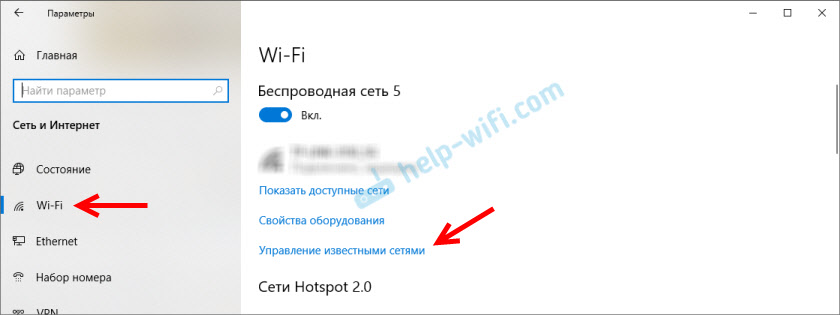
Тада само кликнемо на мрежу са везом на коју имамо проблема (ако је на листи) и кликните на "Заборави".
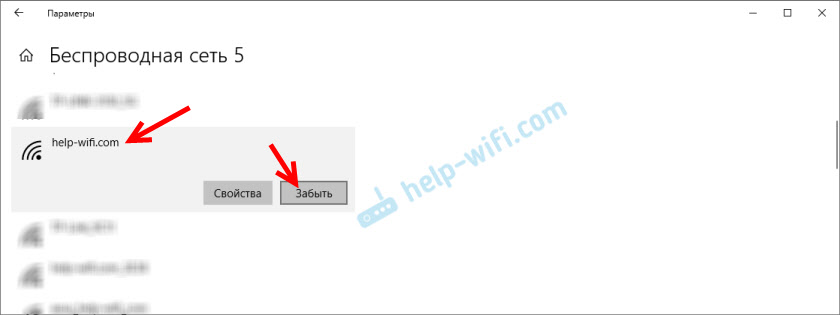
Детаљнија упутства доступна су на овој вези. А ако имате Виндовс 7 - Обриши ВИ -ФИ мрежу на Виндовс 7.
Након овог поступка, покушавамо да се повежемо на бежичну мрежу.
2Поновно постављање адаптера за бежичну мрежу
Ако Виндовс пише да је проблем адаптера бежичних мрежа, тада морате поново да инсталирате овај адаптер. Није тешко то учинити. Као опција - Избришите га у менаџеру уређаја. Након чега ће се поново поставити и инсталирати. Али желим одмах да упозорим да се адаптер не може аутоматски инсталирати. Посебно у оперативним системима Виндовс 7. У сваком случају, препоручујем да преузмете управљачки програм за ваш Ви-Фи адаптер и након тога га обришете у управитељу уређаја. Иако, пошто Интернет највјероватније не ради на вашем рачунару, мораћете да преузмете све тачно са другог уређаја.
Управитељ уређаја може се отворити ДевМГМТ наредбом.МСЦ Кроз прозор "Извршите" (можете да отворите комбинацију тастера ВИН + Р).
На картици "Мрежни адаптери" кликните на адаптер за бежичну мрежу и изаберите "Делете" у менију.
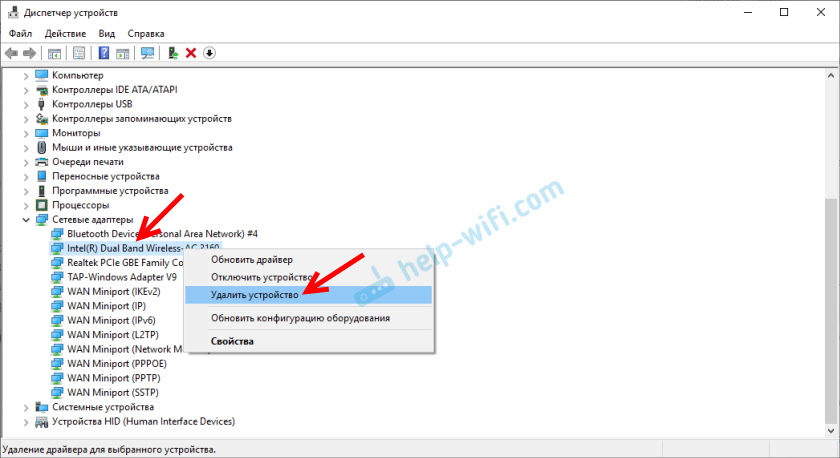
Само ми избришемо бежични адаптер, а не мрежну картицу. Његово име обично садржи речи "бежични", "АЦ", "Дуал Банд", "802.Једанаест".
За почетак можете да избришете остављајући програме управљачких програма (не стављајте квачицу). Ако не ради, уклоните поново инсталирањем квачице у близини "Брисање управљачких програма за овај уређај".

Не заборавите да поново убаците рачунар.
3Ажурирајте управљачки програм бежичног адаптера
Потребно је да преузмете најновију верзију управљачког програма за Ви-Фи адаптер инсталиран у наш лаптоп или рачунар и инсталирајте га. Можете, наравно, покренути ажурирање преко менаџера уређаја у Виндовс-у (аутоматска претрага), али систем ће вероватно једноставно "рећи" да возач не мора да ажурира то је најновије и најбоље у свету 🙂
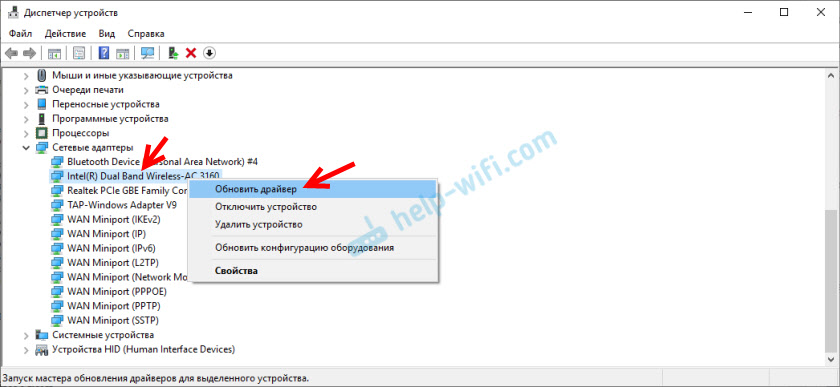
Као и обично, све ће морати да се уради ручно. Ако имате лаптоп - возач се може преузети са веб странице произвођача. Само строго за његов модел и инсталиране прозоре. Ако је рачунар, тада је УСБ адаптер највјероватније повезан са њим или ПЦИ. Овај адаптер такође има модел и произвођача. Веб локација произвођача има прилику да преузме последњи управљачки програм. Неколико чланака о овој теми:
- Како инсталирати управљачке програме на Ви-Фи адаптер у Виндовс 7
- Ажурирање (уградња) управљачког програма на Ви-Фи-у у оперативном систему Виндовс 10
- Како сазнати "Опрема издавачка кућа" Ви-Фи адаптера, одредите произвођача, модел и пронађите управљачки програм?
Након утовара возача, само покрените њену инсталацију. Ово је обично датотека за подешавање.Еке.
4Ресетовање мрежних параметара
Да се не попне у системске поставке и не проверите различите параметре ИП-а и Т. Д., Можете само да ресетујете мрежу. Упутство за Виндовс 7 и Виндовс 8 - На овој вези. За Виндовс 10, погледајте овде.
5Проверите / Поново покрените сервис ДХЦП клијента
Морате отворити "услуге" (кроз претрагу у оперативном систему Виндовс 10 или попуњавањем наредбе Услуге.Магистар У прозору "Извршите" (Вин + Р)). Затим проналазимо ДХЦП клијент (један од првих), кликните на њу десним дугметом миша и изаберите "Рестарт".
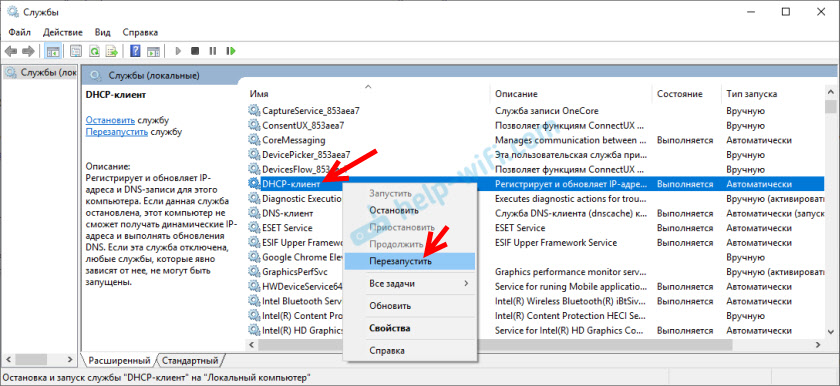
Такође је пожељно отворити своја својства и проверити да ли је врста лансирања инсталирана "аутоматски".
Такође проналазимо и проверавамо да ли је покренута услуга ВЛАН Ауто-Буилдинг Буилдинг (и поново покреће).
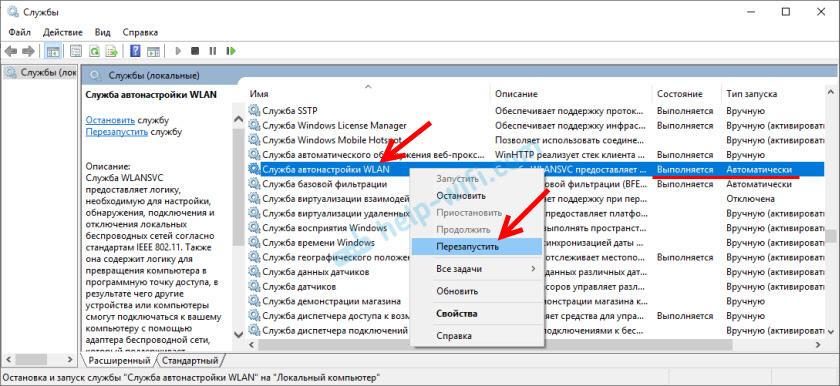
Различити проблеми настају са овом услугом. Укључујући када се покрене. Оставићу везу до посебне упутства: ВЛАН Ауто-изградња услуга. Шта је то и како да се укључи у Виндовс.
Пријатељи, све је и обично: успели смо да се решимо грешке "проблем адаптера бежичних мрежа или приступних тачака" - реците нам у коментарима како сте то учинили и које сте решење помогло. Ако не, детаљно опишите свој проблем. Приложите снимке екрана (имамо такву прилику у коментарима). Дефинитивно ћу одговорити на све и покушати да помогнем.
- « Блуетоотх предајник за ТВ (Слушалице). Шта је то, како то функционише и како да изаберете?
- Како повезати слушалице АирПодс у МацБоок, ИМАЦ, Мац Мини? »

